Как отключить рекламу на планшете Amazon Fire: 2 способа (2020)
Пытаетесь отключить рекламу на планшетах Amazon Fire?
В последнее время приобретение планшета Amazon Fire становится растущей тенденцией. Хотя планшет может быть выгодной покупкой, существует специальное предложение, которое позволяет вам сэкономить 15 долларов, позволяя Amazon рекламировать продукты через ваш планшет.
Вероятно, это покажется выгодной сделкой, пока вы не попользуетесь планшетом в течение двух недель и не поймете, насколько на самом деле может раздражать реклама. К счастью, вы можете удалить эту рекламу двумя способами, которые мы вам покажем.
В этой статье мы рассмотрим официальный способ отказа от подписки на Amazon, а также удаления рекламы с помощью программы Windows. Кроме того, в конце этой статьи мы также добавим несколько хитрый метод, позволяющий избавиться от этой рекламы.
Вот как можно отключить рекламу на планшетах Amazon Fire. Давайте начнем.
1. Укусите пулю за 15 долларов.
Помните те 15 долларов, которые вы сэкономили? Вам придется на этом заработать, если вы хотите отключить рекламу с помощью этого метода. С помощью этих шагов мы проведем вас через пошаговый процесс получения 15-долларовой пули.
Отписавшись от рекламы, вам придется заплатить Amazon за удаление рекламы и видео с вашего планшета. Если вам не хочется платить, мы понимаем. Ведь деньги есть деньги. Не стесняйтесь переходить к следующему методу, чтобы узнать, как это можно сделать бесплатно.
Этот метод разделен на две части, так как нам нужно будет отписаться от рекламы и отключить ее на вашем планшете. Кроме того, не забудьте обратить внимание на последний секретный совет в конце.
Вот как вы можете отказаться от подписки на Amazon:
- Начните с перехода к сайт Amazon и войдите в свою учетную запись.
- Оттуда наведите указатель мыши на «Учетные записи и списки» и найдите «Ваш контент и устройства». Нажмите на это.

- Открыв и перейдя на эту страницу, перейдите на вкладку «Ваши устройства».
- Теперь найдите свое устройство и нажмите на три точки (…) рядом с ним, чтобы открыть настройки этого устройства.
- В разделе «Специальные предложения» найдите и нажмите «Изменить».
- Наконец, вы будете перенаправлены на пару подсказок, где вам придется заплатить 15 долларов, чтобы полностью отказаться от подписки на рекламу.
Когда вы закончите со всем этим, Amazon больше не должен нацеливаться на вашу рекламу против вашей воли. К сожалению, Amazon может быть весьма хитрым. Чтобы полностью убрать рекламу, придется отключить ее с самого планшета.
Обычно вы не сможете получить доступ к этому параметру, но, поскольку вы отписались от рекламы, на вашем планшете этот параметр должен быть разблокирован. Вот как вы можете удалить рекламу со своего планшета Amazon Fire:
- На планшете перетащите верхнюю часть экрана вниз, чтобы получить доступ к версии Центра управления для Android.
- Затем найдите и щелкните значок «Настройки», который должен находиться в правой части экрана.
- После перенаправления в приложение «Настройки» найдите и коснитесь «Приложения и игры».
- Теперь перейдите к настройкам приложения Amazon и перейдите на главные экраны.
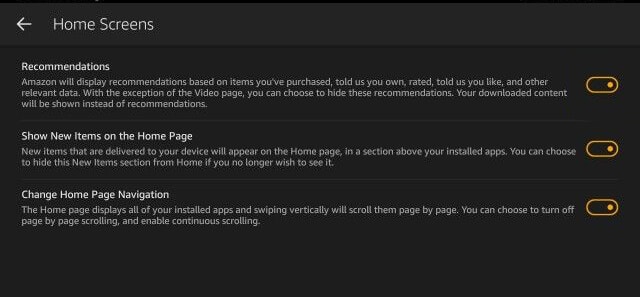
- Затем отключите опцию «Рекомендации», чтобы полностью удалить рекламу на экране.
После всех этих шагов вы должны избавиться от всей беспокоящей вас рекламы Amazon на главном экране. Если вам не хочется платить 15 долларов за отсутствие рекламы, есть еще один способ избавиться от нее бесплатно.
2. Получите root права и отключите рекламу.
Рекламные объявления Amazon внедрены в вашу систему гораздо глубже, чем нам хотелось бы. К счастью, есть много умных людей, которые могут помочь нам отключить эту рекламу на вашем планшете.
Теперь мы можем выполнить этот шаг различными способами, но наиболее распространенным способом является использование компьютера с Windows. Подключив планшет к компьютеру, вы сможете запустить программу, которая удалит рекламу с вашего планшета.


К сожалению, Amazon это ненавидит и всегда будет пытаться адаптировать свое программное обеспечение для борьбы со сторонними программами, подобными этой. В связи с этим мы не будем тратить ваше время на написание пары шагов, которые могут устареть через несколько месяцев.
Вместо этого вы можете посетить этот канал на YouTube, на котором есть довольно хорошее руководство, которому вы можете следовать. Не стесняйся посмотрите его видео или провести исследование самостоятельно. Имейте в виду, что, хотя мы и одобряем это видео, мы не можем гарантировать его достоверность в будущем.
Видео может измениться, или некоторые ссылки станут недействительными или вредоносными, поэтому действуйте осторожно. Для начала убедитесь, что на вашем компьютере с Windows установлена последняя версия Защитника Windows, обновив операционную систему.
Кроме того, вы можете использовать любое другое стороннее антивирусное приложение, чтобы обезопасить себя.
Свяжитесь со службой поддержки Amazon.
Наконец, о суперсекретном методе, который вы можете попробовать. предоставление Звонок в службу поддержки Amazon и просьба их избавиться от рекламы на вашем планшете иногда может окупиться. Для этого вам придется использовать свои навыки общения с людьми.
Популярный метод, который обычно работает, — это сообщить им, что вы видели несколько сообщений о людях, которые звонили в службу поддержки клиентов с просьбой бесплатно удалить рекламу. Кроме того, вы также можете сообщить им, что не можете найти кнопку «Изменить» на панели инструментов. первый метод.


Наконец, если эти два метода не работают, вы можете сообщить в службу поддержки, что при покупке планшета вам не был предоставлен выбор за 15 долларов. В любом случае, вам придется привести убедительные аргументы в пользу этого, но это сработало. некоторые люди!
На этом статья завершается. Надеемся, это помогло вам отключить рекламу на планшетах Amazon Fire. Если у вас есть какие-либо вопросы, оставьте нам сообщение ниже.
Если это руководство помогло вам, поделитесь им. 🙂





